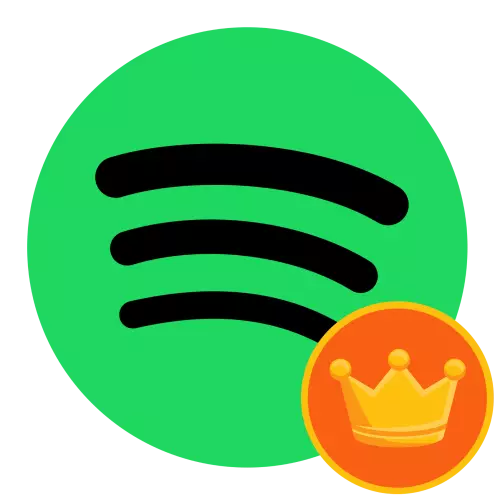
Pagpipilian 1: iOS
Ang application Spotify Premium sa pamamagitan ng mobile application para sa iPhone at iPad ay imposible dahil sa disagreements sa pagitan ng platform ng musika at Apple. Gayunpaman, maaari mong malutas ang gawain ng interes sa amin sa opisyal na website ng serbisyo na kung saan namin i-on ang pre-install safari browser.
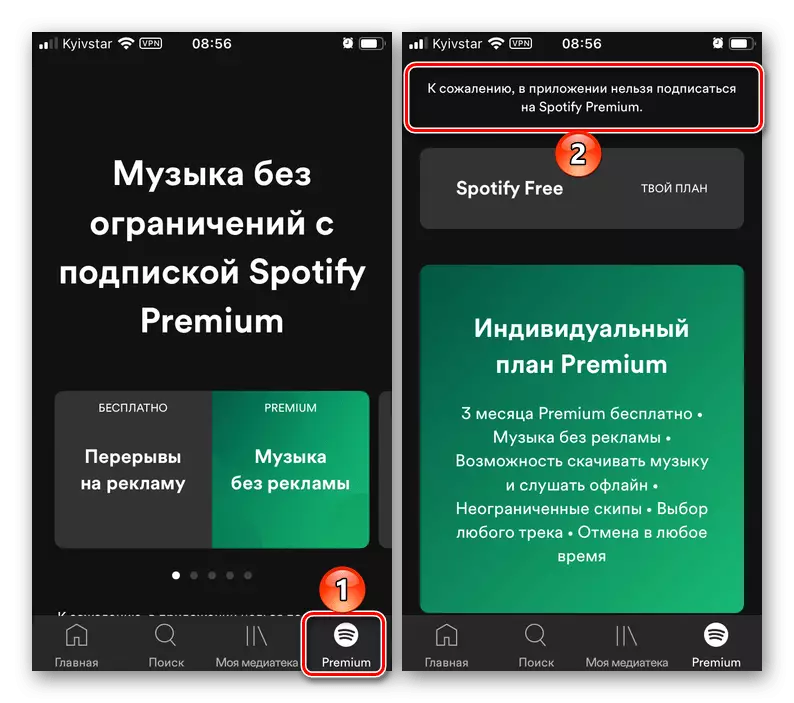
Main Page Spotify.
- Sinasamantala ang link na ipinakita sa itaas, pumunta sa opisyal na site ng mga spot at tawagan itong menu.
- Mag-log in sa iyong account o, kung gayon, hindi pa, magparehistro, sumusunod sa susunod na mga tagubilin.
Magbasa nang higit pa: Paano magparehistro sa Spotify.
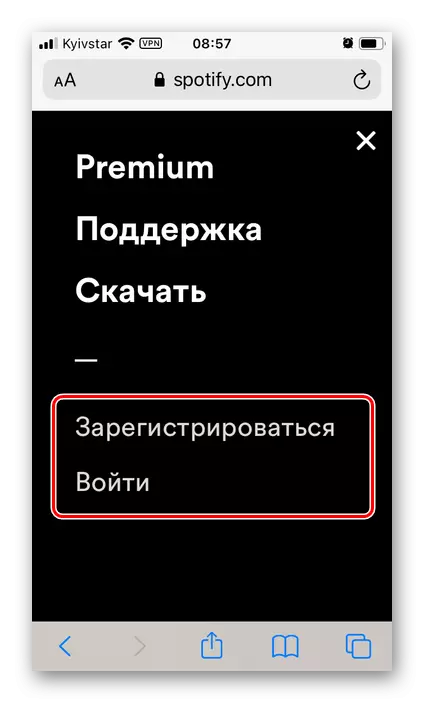
Ipasok ang username at password mula sa account, pagkatapos ay i-click ang "Mag-log In".
- Awtorisado sa account, mag-scroll pababa sa pahina pababa
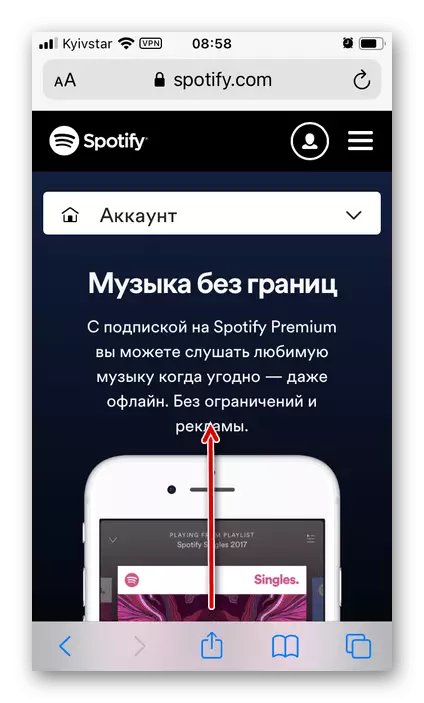
at mag-click sa pindutang "Mag-subscribe sa Premium".
- Tingnan ang magagamit na mga plano sa taripa at piliin ang naaangkop.
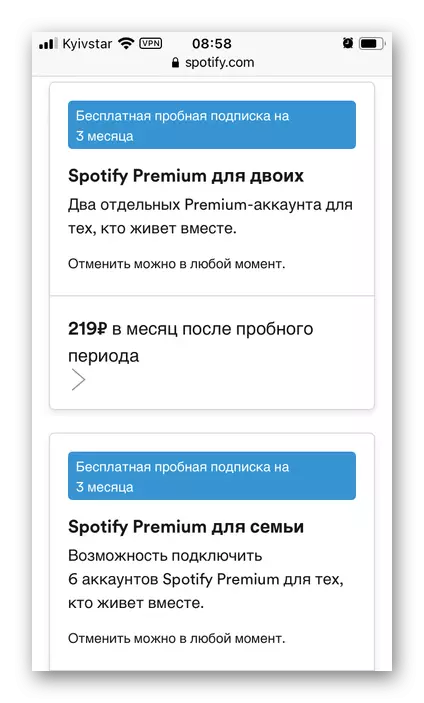
Kung ipapakita lamang ang indibidwal, at interesado ka sa isa pang (halimbawa, pamilya o estudyante), gamitin ang link na "Palitan ang Plano" at hanapin ito doon.
- Patakbuhin ang bilis ng application para sa Android at o buksan ito "Mga Setting" (mula sa tab na Home), o pumunta sa tab na "Premium" na matatagpuan sa ilalim na panel.
- Kung ang pangalawang pagpipilian ay pinili sa nakaraang hakbang, mangyaring basahin ang mga alok na taripa, at kung ang isa sa kanila ay interesado sa iyo, i-tap ito - ang inskripikasyon "Subukan ... para sa libreng" o "Mag-subscribe sa Premium".
- Pagkatapos ng pag-click sa "Mag-subscribe sa Premium" sa alinman sa mga itinalagang bintana ng Spotify Mobile Client, ang interface ng opisyal na site ng serbisyo ay bubuksan sa ibabaw nito.
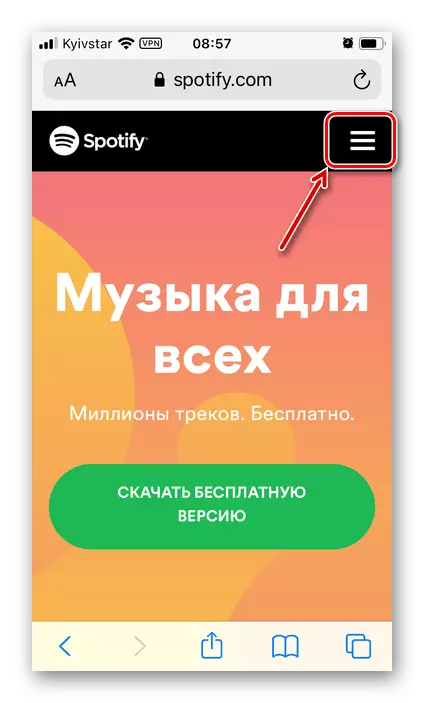
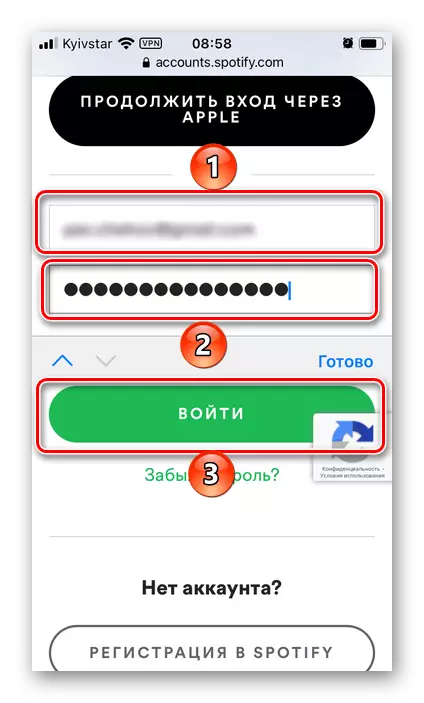
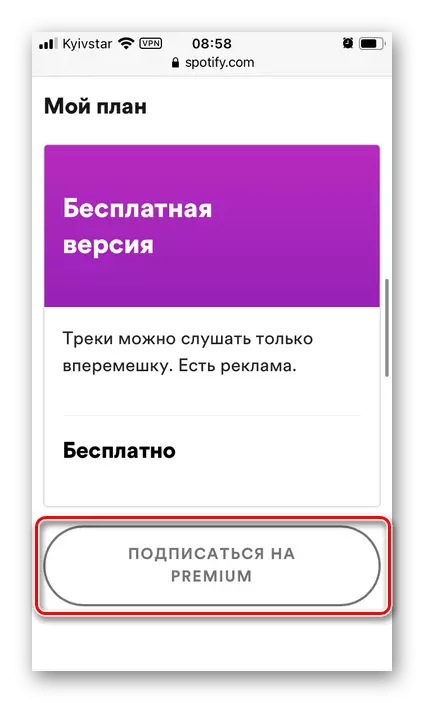
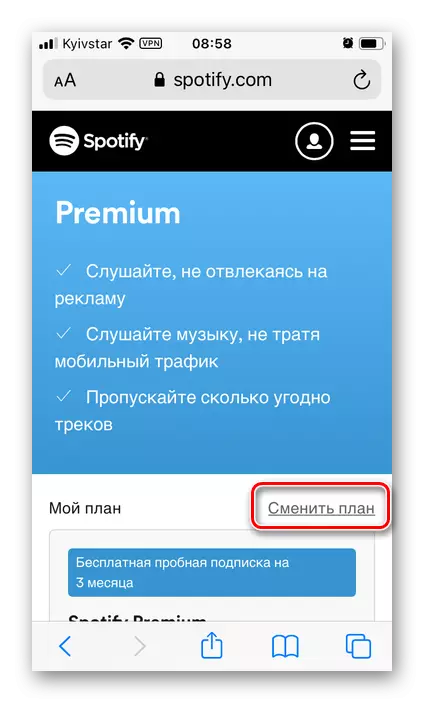
Pagpapasya sa taripa,
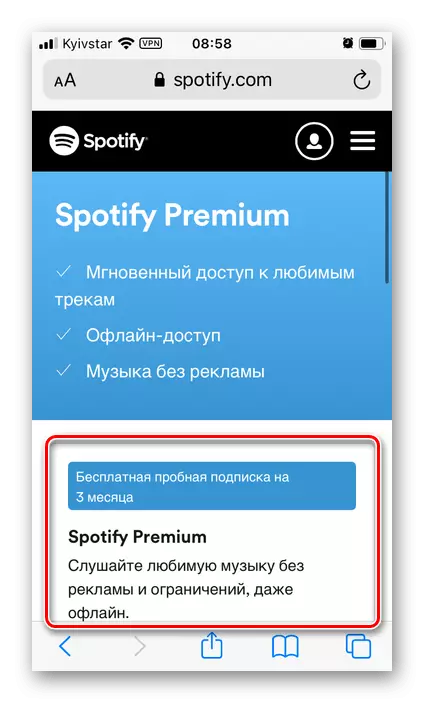
"Pumili ng paraan ng pagbabayad" - magagamit "credit o debit card" at "Paypal". Isaalang-alang ang unang pagpipilian.
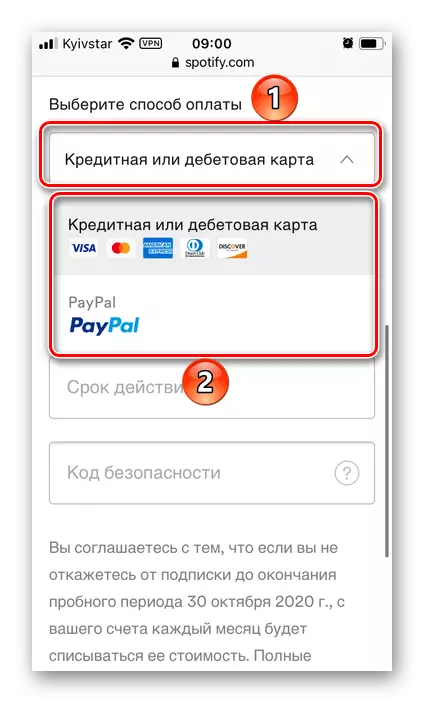
Para sa mga residente ng Russia ay magagamit din "pagbabayad sa pamamagitan ng komunikasyon operator" - sa kasong ito ay kinakailangan upang tukuyin ang numero ng mobile at kumpirmahin ang umiiral sa serbisyo.
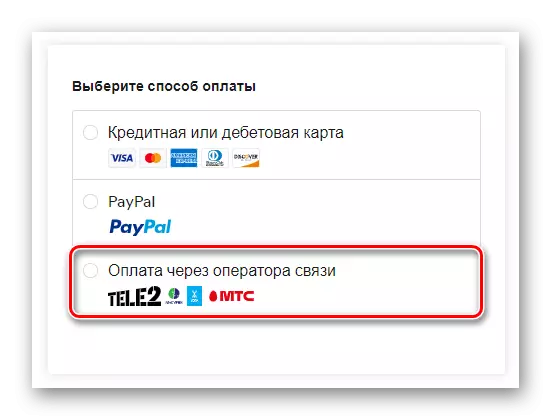
Mahalaga! Ang bansa kung saan inilabas ang card o ang account ay inisyu, dapat magkasabay sa registry registration country, at para sa pagbabayad dapat kang maging pisikal sa ito, o gamitin ang kaukulang rehiyon ng VPN.
Pagpipilian 2: Android.
Ang ganap na mayorya ng mga pagbili sa mga laro at mga application, pati na rin ang disenyo ng mga subscription sa Android ay isinasagawa sa pamamagitan ng preset ng merkado sa mga mobile device, ngunit ang Spotify ay isang bihirang pagbubukod sa panuntunang ito. Ang disenyo ng subscription bagaman maaari itong maisagawa sa pamamagitan ng isang mobile client, sa katunayan, tulad ng sa itaas kaso, ay isinasagawa sa pamamagitan ng opisyal na website.
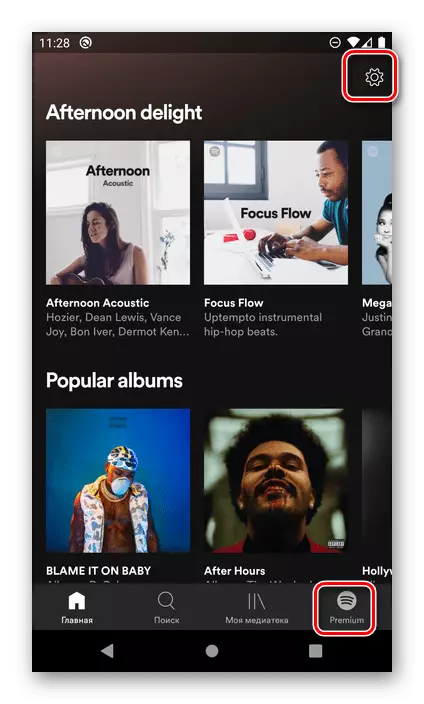
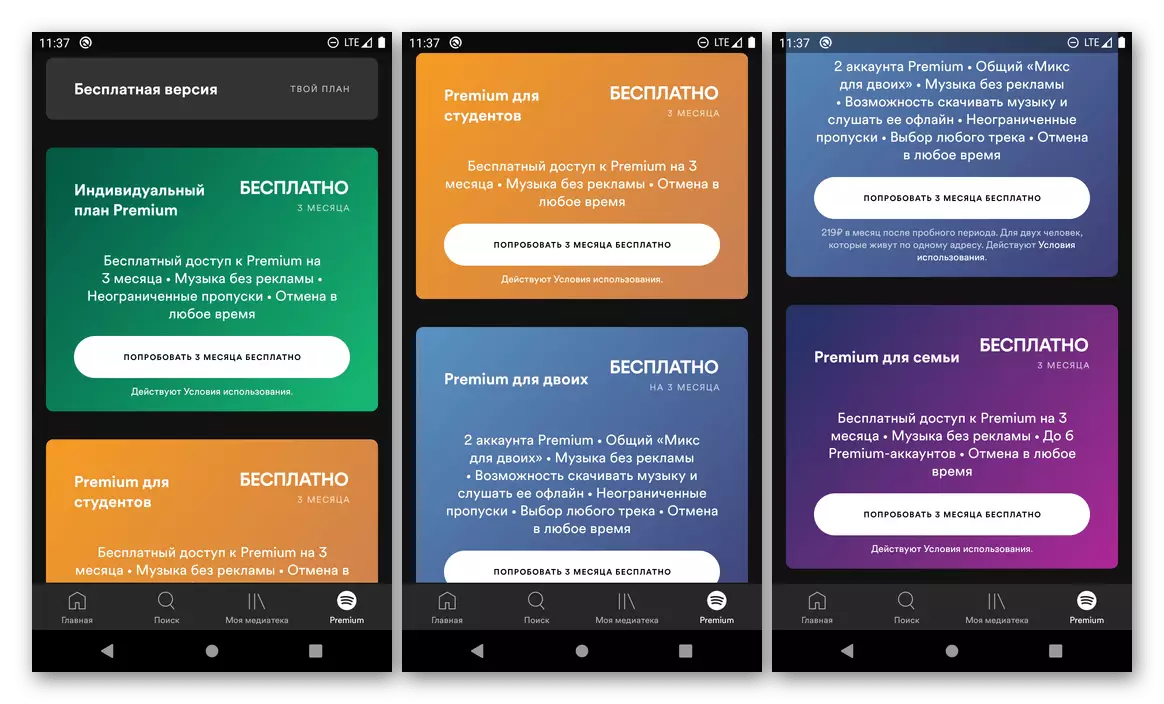
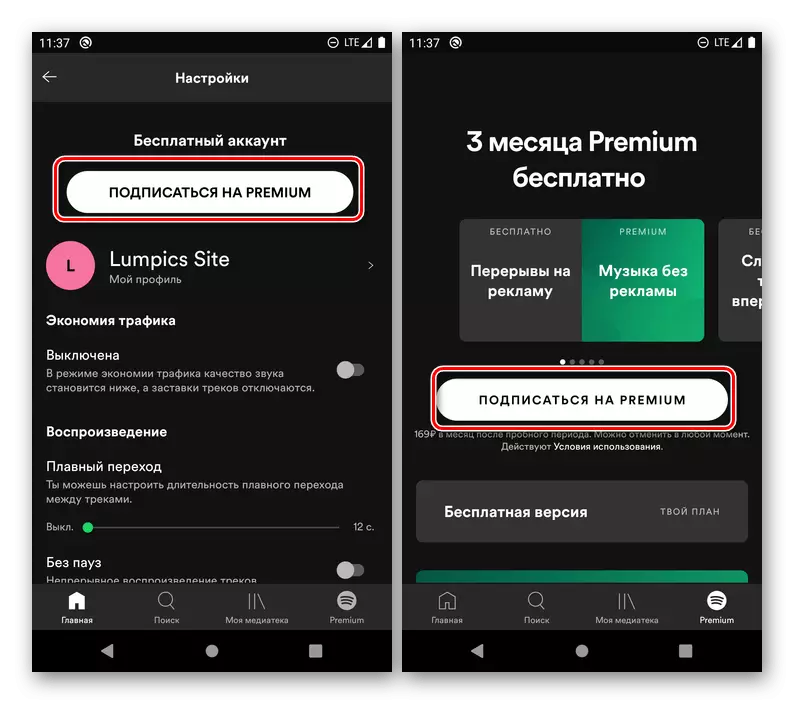
Ang mga aksyon na kailangang isagawa upang maisagawa ang mga subscription ay hindi naiiba mula sa mga itinuturing namin sa nakaraang bahagi ng artikulo, na nagsisimula sa 4 na hakbang ng mga tagubilin - kinakailangan, kasunod ng mga kondisyon na ipinahiwatig sa itaas, ipasok ang data ng bank card o PayPal account at mag-click sa "Mag-subscribe upang mag-sign up para sa Spotify Premium" o "Start My Spotify Premium", depende sa lokalisasyon.
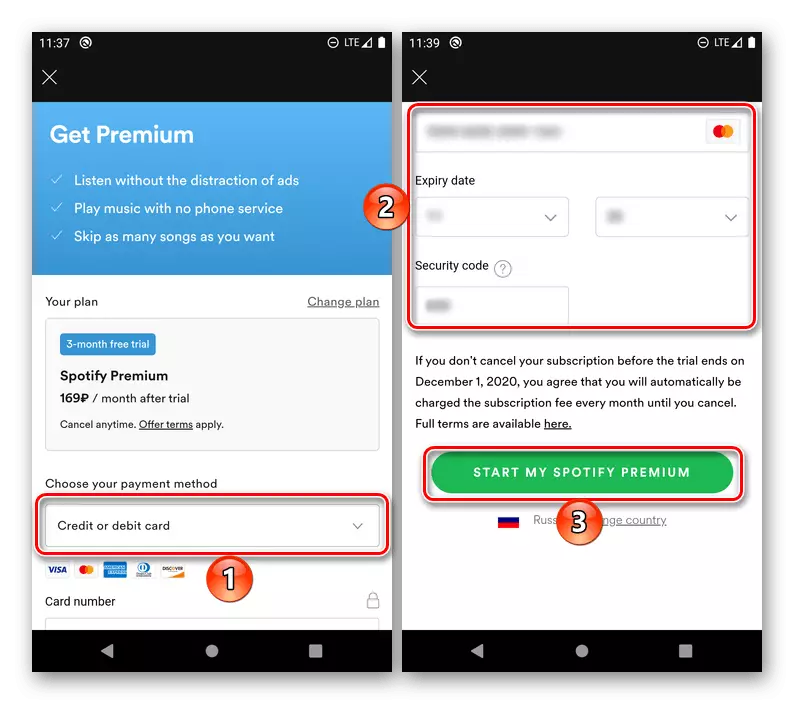
Pagpipilian 3: Windows / Macos / Linux.
Upang mag-subscribe ng isang premium na dumura sa isang PC, hindi alintana ang mga tagapamahala ng operating system, kinakailangan upang makipag-ugnay sa opisyal na site ng stringing platform. Ang mga tagubilin sa kasong ito ay katulad ng isa na itinakda sa unang bahagi ng artikulo - "Pagpipilian 1: iOS". Gayunpaman, maaari mong proactively pumunta sa pagpapatupad, ngunit din mula sa programa, tulad ng ito ay tapos na sa Android, ay sapat na sa pangunahing window upang mag-click sa pindutan ng "Baguhin ang taripa" o tumawag sa menu at piliin ang "premium subscription" " , Pagkatapos nito, bubuksan ang may-katuturang pahina sa browser.
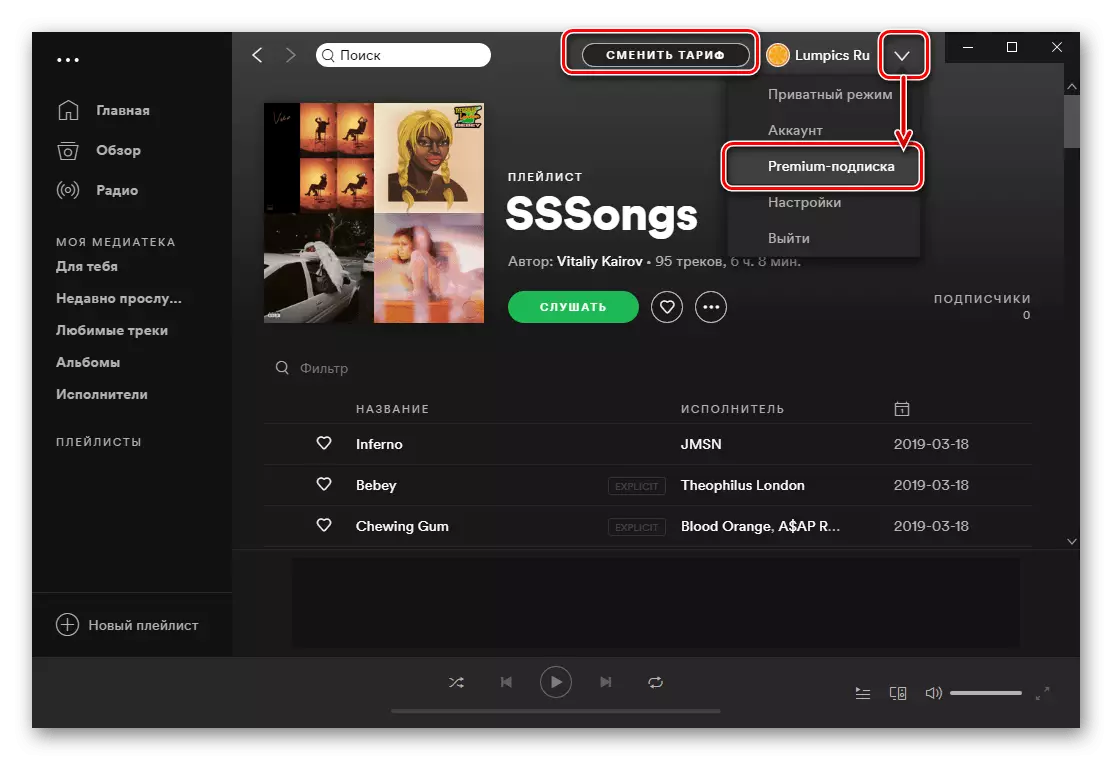
Tingnan din ang: Paano ipasok ang Spotify sa iyong computer
